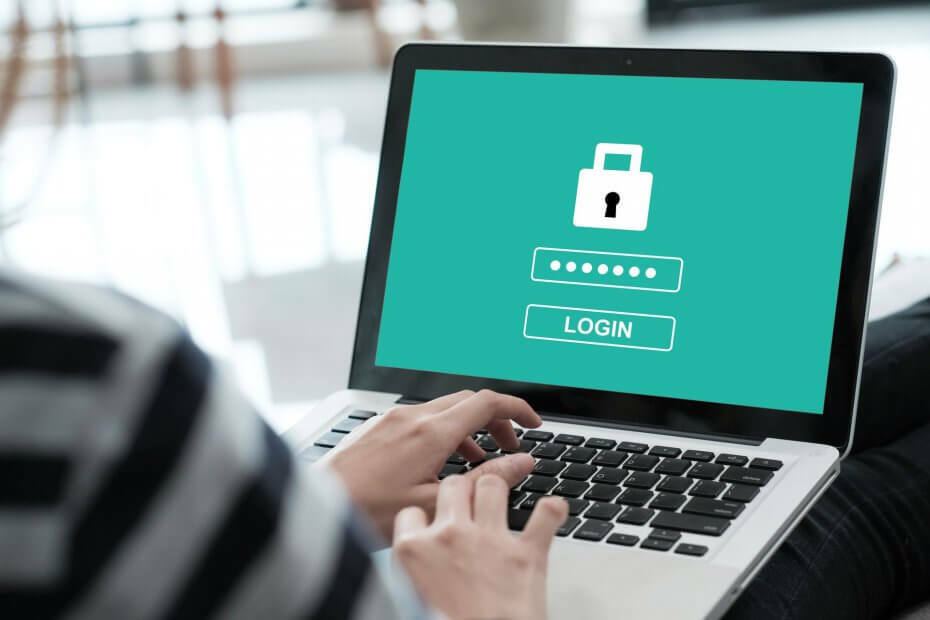- Gli errori del computer sono comuni e mentre alcuni errori sono gravi, altri sono relativamente innocui.
- Molti utenti hanno segnalato che il tuo profilo di roaming non è stato completamente sincronizzato errore, quindi oggi ti mostreremo come risolverlo.
- Vuoi saperne di più sui profili utente? Questo Profilo utente articolo contiene tutte le informazioni di cui hai bisogno.
- Hai ulteriori problemi con Windows 10? Puoi trovare altre guide come questa nel nostro Hub di Windows 10.

- Scarica lo strumento di riparazione PC Restoro che viene fornito con tecnologie brevettate (brevetto disponibile Qui).
- Clic Inizia scansione per trovare problemi di Windows che potrebbero causare problemi al PC.
- Clic Ripara tutto per risolvere i problemi che interessano la sicurezza e le prestazioni del tuo computer
- Restoro è stato scaricato da 0 lettori questo mese.
Gli errori del PC appariranno prima o poi e un errore segnalato dagli utenti è Il tuo profilo di roaming non è stato completamente sincronizzato.
Questo non è un problema serio e può essere facilmente risolto, quindi segui questa guida per vedere come risolvere questo problema una volta per tutte.
Come posso risolvere un problema relativo al profilo di roaming?
1. Installa gli ultimi aggiornamenti
- stampa Tasto Windows + I per aprire il App Impostazioni.
- Vai a Aggiornamento e sicurezza sezione e fare clic su Controlla gli aggiornamenti pulsante.
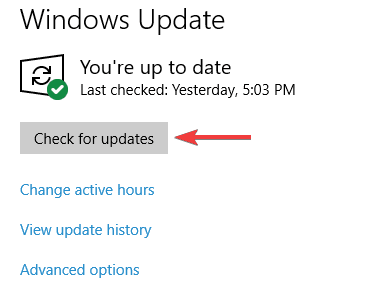
Una volta installati gli ultimi aggiornamenti, Si è verificato un problema con il tuo profilo di roaming l'errore su Windows 10 verrà corretto.
2. Esporta la chiave ExcludeProfileDirs dal registro
- Utilizzare un PC su cui è installata l'ultima versione di Windows 10.
- stampa Tasto Windows + R ed entra regedit. stampa accedere o clicca ok.

- Passare alla seguente chiave nel registro:
HKEY_CURRENT_USER\SOFTWARE\Microsoft\Windows NT\CurrentVersion\Winlogon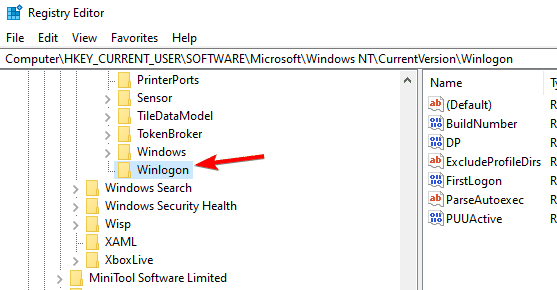
- Fare clic con il pulsante destro del mouse su Winlogon tasto e scegli Esportare.
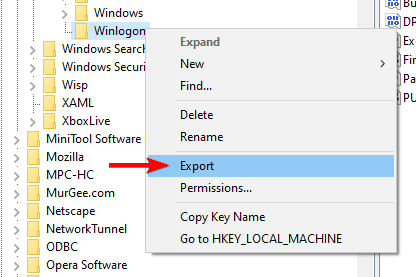
- Salva il file nella posizione desiderata.
- Copia il file sul PC interessato e fai doppio clic su di esso.
- Quando viene visualizzato un messaggio, fare clic su Sì.
Dopo averlo fatto, il problema dovrebbe essere risolto. Tieni presente che affinché questo processo funzioni, è necessario un PC con una versione di Windows 10 più recente di quella sul PC interessato.
3. Modifica le impostazioni dei Criteri di gruppo
- stampa Tasto Windows + R ed entra gpedit.msc. stampa accedere o clicca ok.
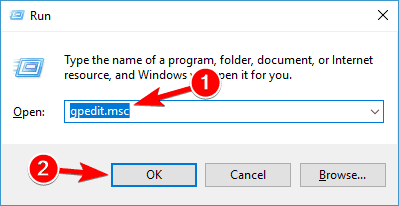
- Ora vai su Configurazione utente > Modelli amministrativi > Sistema > Profili utente nel riquadro di sinistra. Fare doppio clic su Escludi directory nel profilo di roaming.
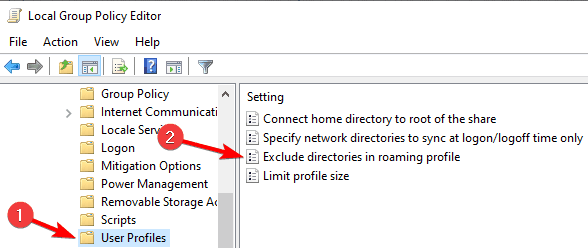
- Selezionare Abilitato. genere AppData nel Impedisci il roaming delle seguenti directory con il profilo campo. stampa Applicare e ok per salvare le modifiche.
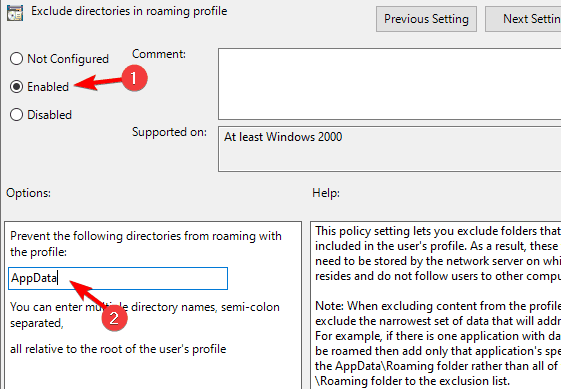
Dopo averlo fatto, il problema dovrebbe essere risolto.
Il tuo profilo di roaming non è stato completamente sincronizzato l'errore può causare determinati problemi, ma il modo migliore per risolverlo è aggiornare Windows 10 o utilizzare una delle nostre altre soluzioni.
 Hai ancora problemi?Risolvili con questo strumento:
Hai ancora problemi?Risolvili con questo strumento:
- Scarica questo strumento di riparazione del PC valutato Ottimo su TrustPilot.com (il download inizia da questa pagina).
- Clic Inizia scansione per trovare problemi di Windows che potrebbero causare problemi al PC.
- Clic Ripara tutto per risolvere i problemi con le tecnologie brevettate (Sconto esclusivo per i nostri lettori).
Restoro è stato scaricato da 0 lettori questo mese.